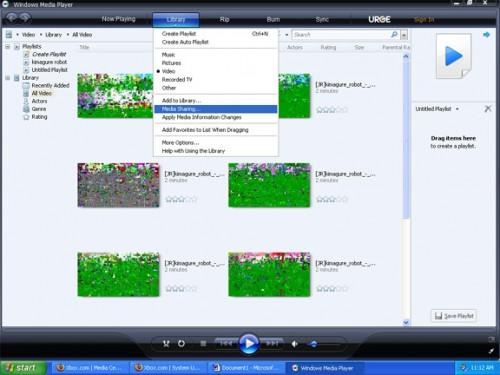Vous pouvez utiliser la Xbox 360 pour plus que les jeux à jouer, même si elle ne fonctionne superbement bien à cela aussi. Vous pouvez regarder des films, écouter de la musique, faire du shopping et de rencontrer des gens du monde entier, tout au long de votre Xbox. Suivez ces étapes pour utiliser votre Xbox 360 comme un centre multimédia.
Instructions
Notions de base
1 Assurez-vous que votre Xbox 360 est câblé et prêt à utiliser avec Live. Le 360 doit accéder à Internet via votre routeur (le même que celui utilisé pour connecter votre PC à Internet).
2 Vérifiez que votre PC est correctement configuré pour une utilisation avec le routeur.
3 Regardez pour voir lequel Windows version que vous utilisez. Voir la liste "Vous aurez besoin» pour les versions compatibles.
4 Vérifiez si vous avez Windows Media Player 11, Zune ou Windows Media Connect. Si vous avez Windows Media Player 11, Windows Media Connect est intégré, mais Media Connect n'exister en tant que programme autonome dans une version antérieure. Si vous avez un de ces programmes, vous êtes bon pour aller.
5 Téléchargez l'un des programmes ci-dessus si vous ne possédez pas déjà un. Tous les ordinateurs basés sur Windows viennent équipé de Windows Media Player, de sorte que vous devriez l'avoir installé à moins que vous l'avez supprimé. La meilleure façon d'obtenir la version 11 est de permettre simplement votre ordinateur de se mettre à jour quand il vous demande si vous voulez.
6 Transformez votre PC et votre Xbox 360 sur si elles ne sont pas sur déjà.
Obtenir Windows Media Player 11 pour partager des médias
7 Ouvrez Windows Media Player, ou l'installer si vous ne l'avez pas déjà.
Cliquez sur l'onglet "Bibliothèque" en haut, puis cliquez sur "Partage des fichiers multimédias."
9 Cliquez sur "Partager mes fichiers multimédias", puis l'icône de votre Xbox 360.
dix Cliquez sur "Autoriser". Si vous voulez être plus précis sur ce que vous partagez, cliquez sur "Paramètres" pour ne partager certains types de médias, ou notés à certains niveaux médias.
11 Cliquez sur "Appliquer" puis "OK" quand vous êtes fini.
12 Voir vos fichiers sur votre 360!
Conseils et avertissements
- Si vous utilisez une version de Vista, vous n'avez pas besoin Media Player 11, Zune ou Media Connect pour diffuser du contenu à votre 360; la fonctionnalité est intégrée dans Windows, et vous pouvez passer directement à la partie 3 de cet article.